イラストレーターを使用して、蛍光ペンで書いたような手書き風文字の雰囲気を出す方法を紹介します。数分もあれば簡単に作成することができるので、オブジェクトの加工方法の1つとして覚えておくのも良いのではないでしょうか。
作成手順
まずは、適当に文字を配置しましょう。テキストを配置したらオブジェクトを選択し、右クリックでアウトラインを作成します。もしくは「Shift+Ctrl+O」でも作成できます。
テキストに輪郭をつける
次に文字に輪郭をつけていきます。グループ選択ツールに切り替えて、どこか1文字選択します。そして、アピアランスパネルを開き、線パネルを選択します。
そのまま残りの文字もすべて選択して、線の色と太さを設定します。数値はお好みで。
塗りを加工する
手書きでラフに塗ったような雰囲気を出していきます。輪郭の工程と同じように文字を選択したら、今度はアピアランスパネルで塗りパネルを選択します。そのまま、落書き効果をかけます。
メニューから【効果】→【スタイライズ】→【落書き】で開き、プレビューを見ながら数値を設定します。
これで、手書きでラフに文字を塗った感じが出せました。あとは、色を変えていけば完成です。
輪郭を少し歪ませてみると、さらに手書き感が出せたりします。その場合は、線を選択してから、【効果】→【パスの変形】→【ラフ】で加工することができます。
文字ごとに色を変えてみたりもできます。
以上が、イラストレーターを使って蛍光ペンで手書きで文字を塗った雰囲気を出す方法となります。


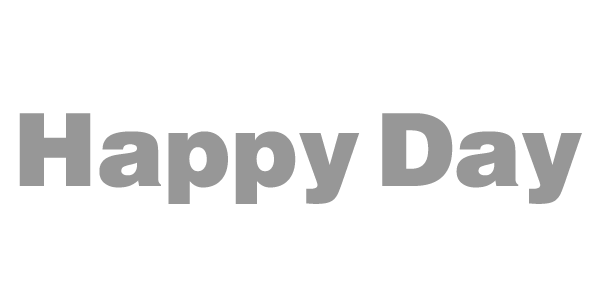
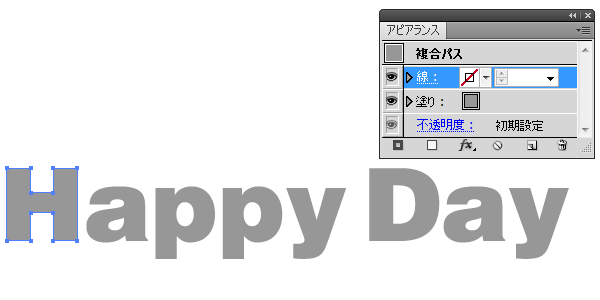
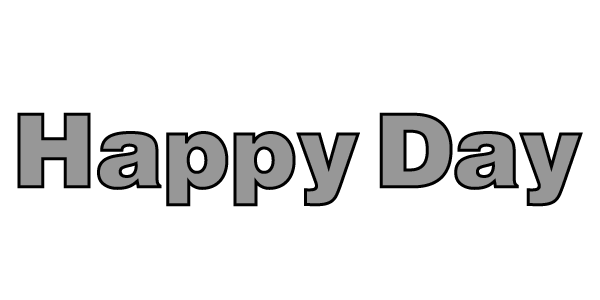
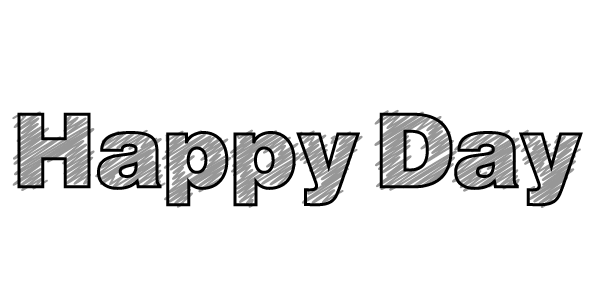
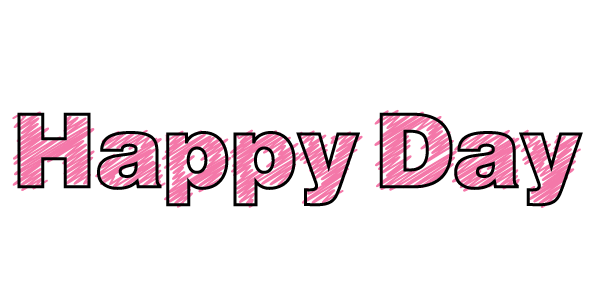
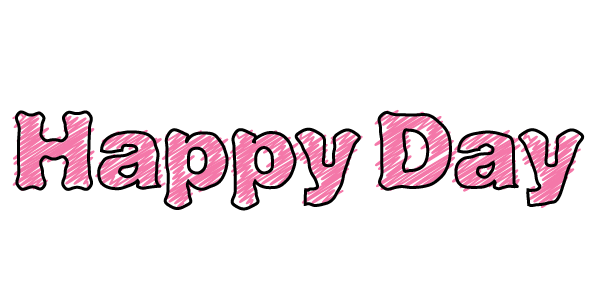
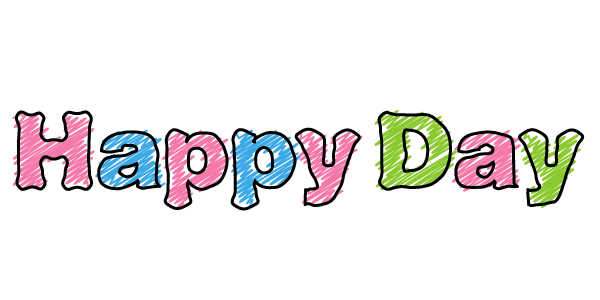
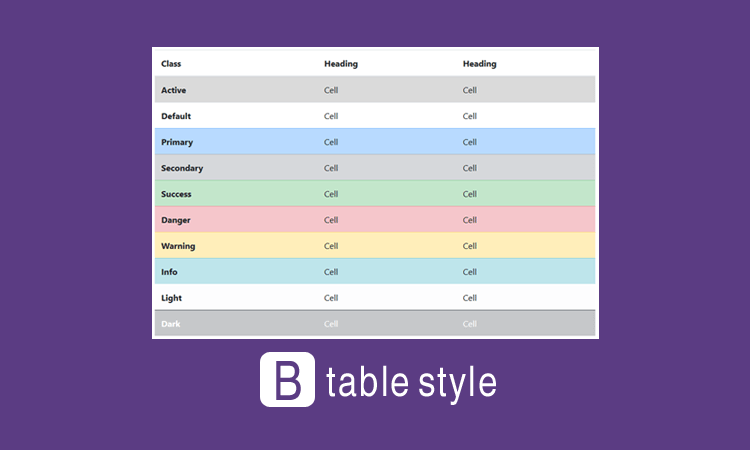 Bootstrapのテーブルスタイルの使い方
Bootstrapのテーブルスタイルの使い方 【Photoshop】文字に雪が積もった感じを出す
【Photoshop】文字に雪が積もった感じを出す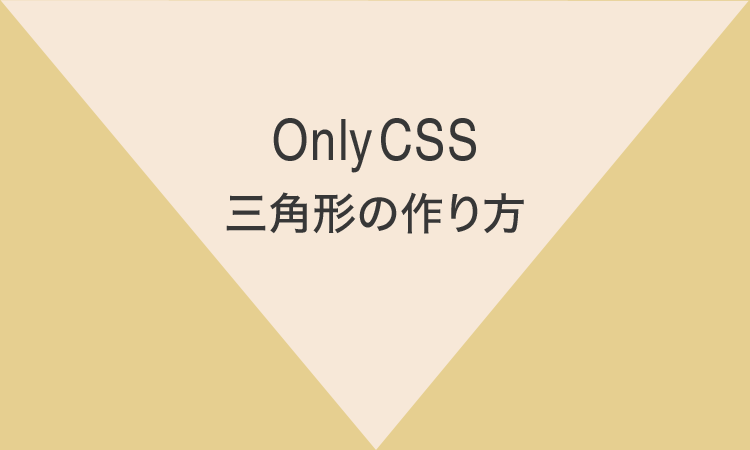 CSSのborderを使って三角形を描画
CSSのborderを使って三角形を描画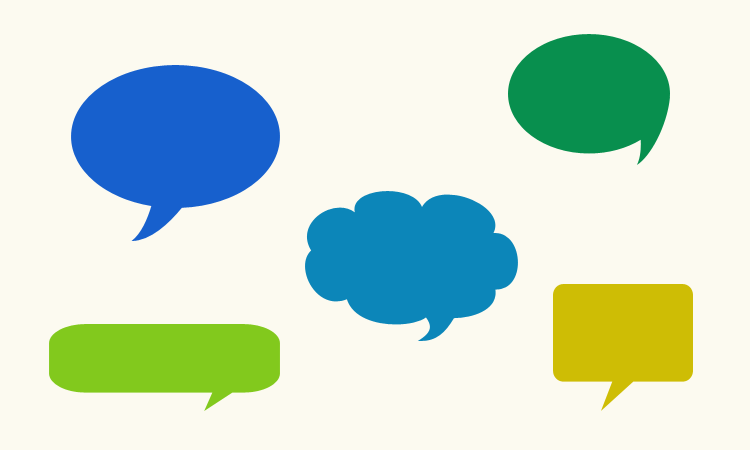 CSSで吹き出しを作る方法
CSSで吹き出しを作る方法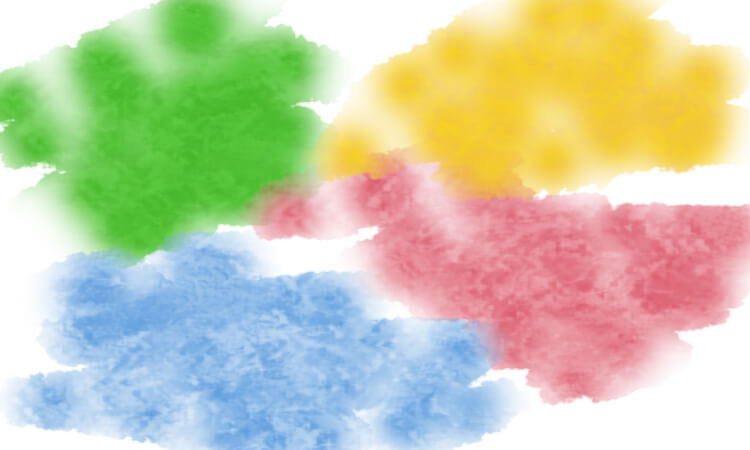 Photoshopのブラシで絵の具風の質感を出す方法
Photoshopのブラシで絵の具風の質感を出す方法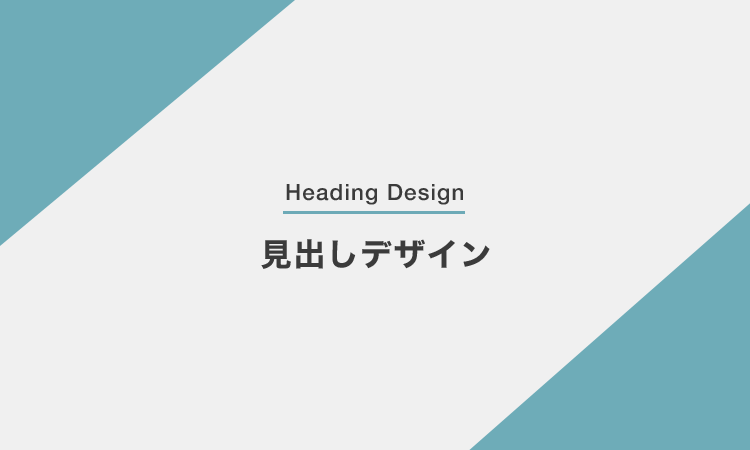 見出しで使えそうなデザイン
見出しで使えそうなデザイン